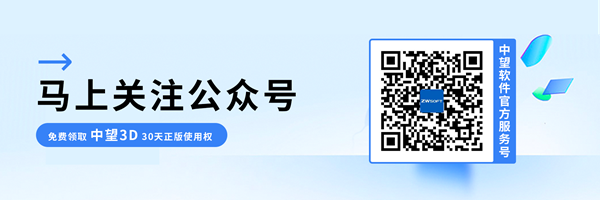3D建模软件如何将三维模型轻量化?怎么在浏览器中打开?
3D建模软件如何将三维模型轻量化?怎么在浏览器中打开?
问题描述:
在实际工作中,会涉及如下情况,那么对于这些情况中望3D如何实现呢?
1.仅需要看图审图,通过轻量化处理,在浏览器中进行模型查看即可;
2.有数据保密的需求,对外发送的文件仅保留三维模型的外形,并且对数据有轻量化要求;
3.如何在没有安装三维软件的情况下,方便快捷的查看与测量三维模型。
步骤指引:
针对上述情况,中望3D提供了两种方法,将三维模型转换为【WebView File】或者【PDF】形式即可完成对模型的轻量化处理。具体方法如下:
方法一:将三维模型转换为【WebView File】文件
1.在ZW3D中打开模型,执行【数据交互】-【输出】,在弹出的界面中分别选择文件存放目录,并选择【WebView File】格式文件,点击【确定】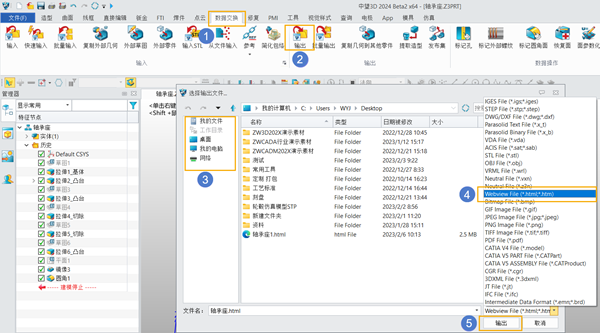
方法二:将三维模型转换为【PDF】文件
1.在ZW3D中打开模型,执行执行【数据交互】-【输出】,在弹出的界面中分别选择文件存放目录,并选择【PDF】格式文件,点击【确定】;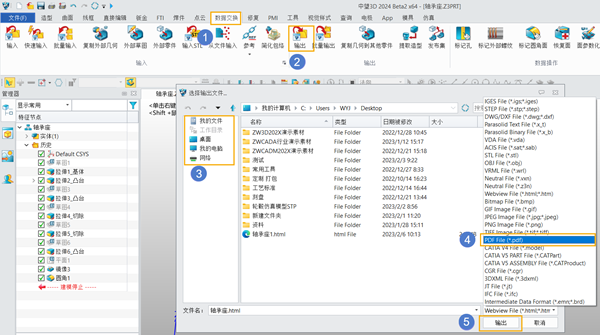
2.在PDF设置对话框中,根据需要进行设置后点击【确定】,完成PDF转换。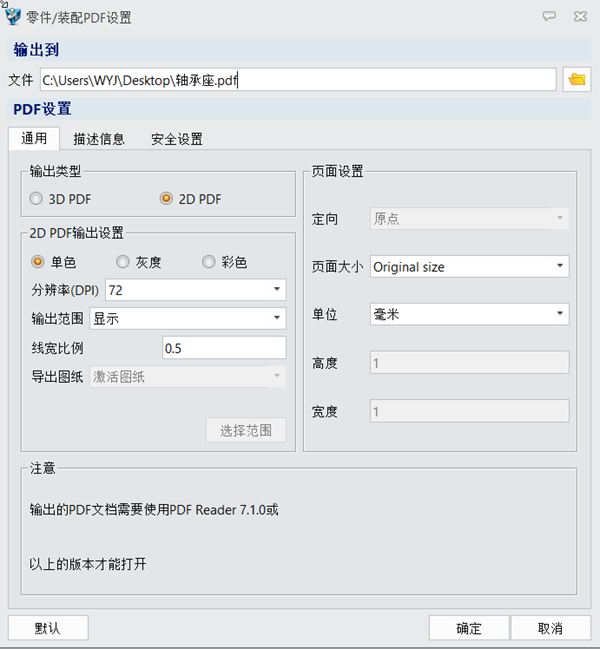
推荐阅读:三维CAD
推荐阅读:建模软件